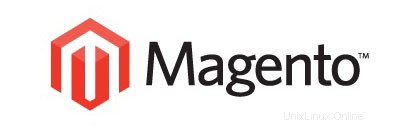
En este tutorial, le mostraremos cómo instalar Magento en Ubuntu 18.04 LTS. Para aquellos de ustedes que no sabían, Magento es una de las aplicaciones más utilizadas del mundo para administrar E -Sitios de comercio. Magento es totalmente personalizable para cumplir con los requisitos del usuario y les permite crear y lanzar una tienda en línea completamente funcional en minutos. Magento emplea el sistema de administración de bases de datos relacionales MySQL, el lenguaje de programación PHP y elementos de Zend Framework.
Este artículo asume que tiene al menos conocimientos básicos de Linux, sabe cómo usar el shell y, lo que es más importante, aloja su sitio en su propio VPS. La instalación es bastante simple y asume que se están ejecutando en la cuenta raíz, si no, es posible que deba agregar 'sudo ' a los comandos para obtener privilegios de root. Le mostraré la instalación paso a paso de Magento en un servidor Ubuntu 18.04 Bionic Beaver.
Requisitos previos
- Un servidor que ejecute uno de los siguientes sistemas operativos:Ubuntu 18.04 (Bionic Beaver).
- Se recomienda que utilice una instalación de sistema operativo nueva para evitar posibles problemas.
- Acceso SSH al servidor (o simplemente abra Terminal si está en una computadora de escritorio).
- Un
non-root sudo usero acceder alroot user. Recomendamos actuar como unnon-root sudo user, sin embargo, puede dañar su sistema si no tiene cuidado al actuar como root.
Características de Magento
- Análisis e informes:el script está integrado con Google Analytics y ofrece muchos informes diferentes.
- Exploración de productos:múltiples imágenes de productos, opciones para reseñas extensas, listas de deseos y mucho más.
- Exploración de catálogos:fácil navegación, sistema avanzado de filtrado de productos, comparación de productos.
- Gestión de catálogos:gestión de inventario, importación y exportación de productos por lotes, diferentes tipos impositivos por ubicación y atributos adicionales de productos.
- Cuentas de clientes:estado e historial de pedidos, correo electrónico y fuente RSS para productos en la lista de deseos, suscripción al boletín, facturación predeterminada y dirección de envío.
- Servicio al cliente:funciones mejoradas para las cuentas de los clientes, formulario de contacto, seguimiento completo de pedidos e historial, correos electrónicos de pedidos personalizables.
- Gestión de pedidos:cree pedidos a través del área de administración, cree múltiples envíos de facturas y notas de crédito, opción de creación de pedidos del centro de llamadas.
- Pago:diferentes métodos de pago:tarjetas de crédito, PayPal, Authorize.net, Google Checkout, cheques, giros postales, compatibilidad con módulos de pago externos como Cybersource, ePay, eWAY y muchos más.
- Envío:envío a varias direcciones, tarifa plana de envío, compatible con UPS, UPS XML (tarifas de cuenta), FedEx (tarifas de cuenta), USPS y DHL.
- Pago:pago de una página, compatibilidad con SSL, pago sin tener una cuenta.
- Optimización de motores de búsqueda:100 % compatible con motores de búsqueda, compatibilidad con Google SiteMap.
- Soporte internacional:múltiples idiomas y monedas, lista de países permitidos para registro, compra, envío y localización.
- Promociones y herramientas de marketing:cupones, descuentos y diferentes opciones de promoción.
- Administración del sitio:control de múltiples sitios web, múltiples idiomas, tasa de impuestos con soporte para los mercados de EE. UU. e internacionales, perspectiva personalizable a través de plantillas.
Instalar Magento en Ubuntu 18.04 LTS Bionic Beaver
Paso 1. Primero, asegúrese de que todos los paquetes de su sistema estén actualizados ejecutando el siguiente apt-get comandos en la terminal.
sudo apt update sudo apt upgrade
Paso 2. Instale el servidor LAMP (Linux, Apache, MariaDB y PHP).
Se requiere un servidor LAMP Ubuntu 18.04. Si no tiene LAMP instalado, puede seguir nuestra guía aquí. Además, instale todos los módulos PHP necesarios:
apt-get install php7.1-cli php7.1-mbstring php7.1-gd php7.1-opcache php7.1-mysql php7.1-json php7.1-mcrypt php7.1-xml php7.1-curl
Paso 3. Instalación de Magento en Ubuntu 18.04.
Lo primero que debe hacer es ir a la página de descarga de Magento y descargar la última versión estable de Magento, al momento de escribir este artículo es la versión 2.3.0 .
Luego, descomprima el archivo Magento en el directorio raíz del documento en su servidor:
unzip magento*.zip cp -rf magento/* /var/www/html/
Tendremos que cambiar algunos permisos de carpetas:
chown -R www-data:www-data /var/www/html/ chmod -R 755 /var/www/html
Paso 4. Configuración de MariaDB para Magento.
De forma predeterminada, MariaDB no está reforzado. Puede proteger MariaDB utilizando mysql_secure_installation texto. debe leer y debajo de cada paso cuidadosamente que establecerá una contraseña de root, eliminará usuarios anónimos, no permitirá el inicio de sesión de root remoto y eliminará la base de datos de prueba y accederá a MariaDB seguro:
mysql_secure_installation
Configúralo así:
- Set root password? [Y/n] y - Remove anonymous users? [Y/n] y - Disallow root login remotely? [Y/n] y - Remove test database and access to it? [Y/n] y - Reload privilege tables now? [Y/n] y
A continuación, debemos iniciar sesión en la consola de MariaDB y crear una base de datos para Magento. Ejecute el siguiente comando:
mysql -u root -p
Esto le pedirá una contraseña, así que ingrese su contraseña raíz de MariaDB y presione Enter. Una vez que haya iniciado sesión en su servidor de base de datos, debe crear una base de datos para Instalación de Magento:
CREATE DATABASE magentodb; GRANT ALL PRIVILEGES ON magentodb . * TO magento@'localhost' IDENTIFIED BY 'PASSWORD' WITH GRANT OPTION; flush privileges; exit
Paso 5. Configuración del servidor web Apache para Magento.
Cree una nueva directiva de host virtual en Apache. Por ejemplo, cree un nuevo archivo de configuración de Apache llamado 'magento.conf ' en su servidor virtual:
touch /etc/apache2/sites-available/magento.conf ln -s /etc/apache2/sites-available/magento.conf /etc/apache2/sites-enabled/magento.conf nano /etc/apache2/sites-available/magento.conf
Agregue las siguientes líneas:
<VirtualHost *:80> ServerAdmin [email protected] DocumentRoot /var/www/html/ ServerName your-domain.com ServerAlias www.your-domain.com <Directory /var/www/html/> Options FollowSymLinks AllowOverride All </Directory> ErrorLog /var/log/apache2/your-domain.com-error_log CustomLog /var/log/apache2/your-domain.com-access_log common
Guarde y cierre el archivo. Reinicie el servicio de apache para que los cambios surtan efecto:
sudo a2ensite magento.conf sudo a2enmod rewrite sudo systemctl restart apache2
Paso 6. Configure PHP para Magento.
Ahora aquí deberíamos permitir que Magento use suficiente memoria PHP (se recomienda que PHP tenga 512 MB de RAM). Para hacerlo, ejecute los siguientes comandos para abrir el archivo de configuración:
sudo nano /etc/php/7.1/apache2/php.ini
Busque la línea 'memory_limit' en el archivo:
memory_limit = 128M ### And change the value to 512 ### memory_limit = 512M
Reinicie Apache para que los cambios surtan efecto usando el siguiente comando:
systemctl restart apache2
Paso 7. Acceso a Magento.
Magento estará disponible en el puerto HTTP 80 de forma predeterminada. Abra su navegador favorito y vaya a http://your-domain.com/ o http://your-server-ip y complete los pasos necesarios para finalizar la instalación. Si está utilizando un firewall, abra el puerto 80 para habilitar el acceso al panel de control.
¡Felicitaciones! Ha instalado Magento con éxito. Gracias por usar este tutorial para instalar Magento eCommerce en el sistema Ubuntu 18.04 LTS. Para obtener ayuda adicional o información útil, le recomendamos que visite el sitio web oficial de Magento.